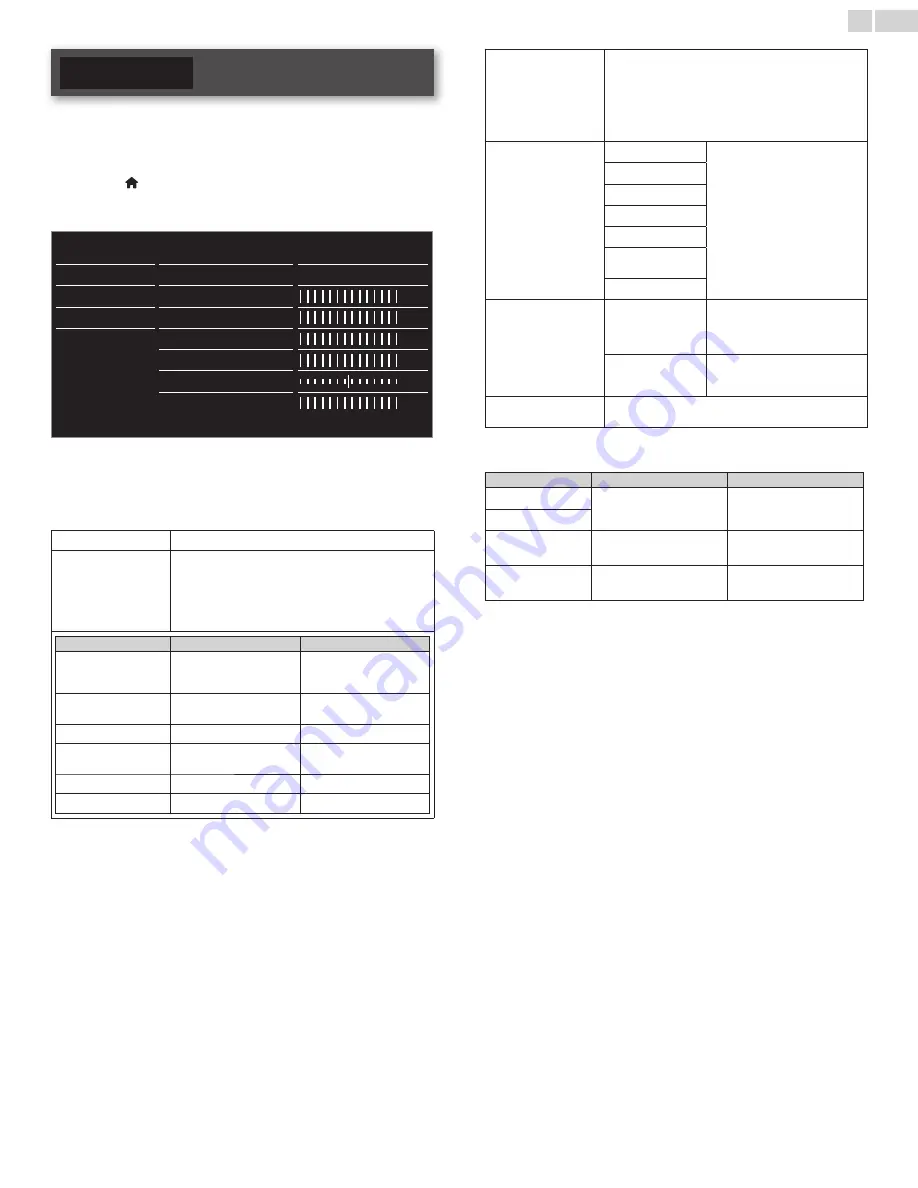
Español
30
Imagen
Antes de comenzar:
Debe ajustar
Casa
en
Ubicación
.
➠
p. 38
De lo contrario, los ajustes de sonido e imagen personalizados no se
memorizarán cuando el televisor pase al modo de reposo.
1
Presione
(MENU)
y use
▲▼◄►
para seleccionar
Con
fi
guración
, después presione
OK
.
2
Use
▲▼
para seleccionar
Imagen
, después presione
OK
.
Imagen
Asistente de ajustes
Iniciar ahora
Cuadro auto
Personal
Luz de fondo
Contraste
Brillo
Color
Tono
Realce
Sonido
Opciones
Instalación
Actual. Software
3
Use
▲▼◄►
para seleccionar el elemento que desee ajustar,
después presione
OK
.
• Se pueden con
fi
gurar los siguientes ajustes de imagen.
Dependiendo del formato de la Fuente de imagen, algunos
ajustes de imagen no están disponibles.
Asistente de ajustes
para guiarlo a través del mejor ajuste de imagen
Cuadro auto
para seleccionar el ajuste deseado, después presione
OK
(
Personal
,
Vívida
,
Deportes
,
Estándar
,
Cine
,
Juego
Internet video
y
Ahorro de energía
)
Cuando con
fi
gure los siguientes ajustes,
Personal
se
ajustará automáticamente.
Cursor
◄
Cursor
►
Luz de fondo
para reduce el consumo
eléctrico
para ajuste la
retroiluminación para que
sea más brillante
Contraste
para reducir el contraste
para aumentar el
contraste
Brillo
para reducir el brillo
para aumentar el brillo
Color
para reducir la intensidad
de color
para aumentar la
intensidad de color
Tono
para agregar verde
para agregar rojo
Realce
para suavizar
para agudizar
* Imagen avanzada
para seleccionar el ajuste deseado, después presione
OK
(
Alineación color
,
Reduc. del rudio
,
Sensor de luz
,
Extensión del negro
,
Contr. dinámico
,
Gama
,
Artifacto de reducción MPEG
,
Luz de fondo dinámica
,
Realce del color
,
Administración del color a elección
y
Modo de película)
Formato de pantalla
Automático
Cambio de formato de imagen
.
➠
p. 26
Super zoom
4:3
Ampliar imág. 14:9
Ampliar imág. 16:9
Pantalla
panorámica
Sin escala
Modo selección
PC
para Apagar las características de
mejora de imagen lo que hace
que la TV funcione únicamente
como un monitor
HDTV
para activar las características de
mejora de imagen para mejorar
la calidad de la imagen
Ajuste automático
para ajustar la posición horizontal / vertical, el reloj y la
fase de la pantalla de PC automáticamente
Cursor
◄
Cursor
►
Reloj
para decrementar el valor
del ajuste
para incrementar el valor
del ajuste
Fase
Desfase
Horizontal
para mover la pantalla PC a
la izquierda
para mover la pantalla PC a
la derecha
Desfase
Vertical
para mover la pantalla PC
hacia abajo
para mover la pantalla PC
hacia arriba
Continúa en la siguiente página.
















































